
В этой статье я расскажу вам, как устранить неполадки вашего Apple iPhone с iMessage в ожидании ошибки активации и понять причину ее возникновения.
Ошибка «ожидание активации iMessage» на вашем Apple iPhone может быть просто следствием незначительной проблемы с приложением, которое вы используете, или признаком проблемы с прошивкой. Подобные вещи могут произойти в любое время, и все, что вы можете с этим поделать, — это устранить неполадки на вашем устройстве, чтобы узнать больше о проблеме и, надеюсь, решить ее.
В этом посте рассказывается о возможных решениях iMessage, ожидающих ошибки активации. Мы постараемся рассмотреть каждую возможность и исключить их одну за другой, пока не выясним, в чем действительно заключается проблема. Читайте дальше, чтобы узнать, что делать, если вы столкнулись с той же ошибкой при попытке активировать iMessage на вашем iPhone.
Для владельцев смартфонов, которые нашли наш сайт, пытаясь найти решение, попробуйте узнать, является ли ваш телефон одним из поддерживаемых нами устройств. Если это так, посетите страницу устранения неполадок для этого устройства, просмотрите его, чтобы найти проблемы, которые схожи с вашими, и не стесняйтесь использовать наши решения и обходные пути. Однако, если после этого вам по-прежнему нужна наша помощь, заполните нашу анкету по проблемам iPhone и нажмите «Отправить», чтобы связаться с нами.
Вещи, необходимые для начала использования iMessage на вашем iPhone
IMessage — это собственная служба обмена мгновенными сообщениями Apple, которая позволяет отправлять текстовые, фото-, видео-, аудио- и другие файлы всем, кто использует iMessage, на других устройствах Apple. В отличие от стандартного обмена SMS-сообщениями, iMessage ничего не стоит использовать. Все, что для этого нужно — это подключение для передачи данных, поскольку сообщения отправляются через Wi-Fi или сотовые данные.
Вот основные требования, чтобы начать использовать iMessage на вашем устройстве iOS:
- Интернет-соединение. Стабильный доступ в Интернет является одним из ключевых условий работы iMessage на вашем iPhone. Таким образом, проверьте и убедитесь, что ваш iPhone имеет его. В противном случае вам придется сначала решить проблемы с подключением к Интернету.
- Правильная дата и время. Также убедитесь, что дата и время вашего iPhone правильные. Если вы этого еще не сделали, установите дату и время в автоматический режим. Просто зайдите в Настройки-> Общие-> Дата Временное меню, а затем выберите параметр «Автоматически устанавливать». С этим параметром ваше устройство будет использовать информацию о дате и времени, основанную на вашем текущем часовом поясе.
- Доступность сервера. Также необходимо проверить текущее состояние сервера Apple, особенно для iMessage. Просто зайдите на официальный сайт Apple, а затем перейдите на страницу состояния системы. На этой странице вы увидите список всех служб Apple, включая iMessage, вместе с их соответствующим индикатором состояния в виде переключателя перед каждой из них. Если переключатель отображается зеленым цветом, это означает, что услуга в данный момент работает и доступна. Если он серый, это означает, что служба в данный момент недоступна и недоступна. Если индикатор состояния для iMessage выглядит серым, то с вашей стороны мало что можно сделать, кроме как дождаться, пока инженеры Apple закончат исправление любых проблем, влияющих на сервер iMessage. Очевидно, на вашем iPhone нет проблем, поэтому вам не нужно устранять неполадки. Но если статус iMessage зеленый или доступен, но не может быть активирован на вашем iPhone, тогда вы должны исключить связанные с программным обеспечением факторы на вашем устройстве.
- Кредиты / баланс счета. Проверьте и убедитесь, что у вас достаточно средств или баланса на вашем телефоне. Некоторые люди, у которых были проблемы с активацией iMessage, позже обнаружили, что пополнение счета все еще необходимо. Для получения более подробной информации об этом, свяжитесь с вашим оператором.
Чтобы начать использовать iMessage, вам нужно настроить его на своем устройстве. Для этого вам потребуется действующий Apple ID, который будет связан с вашей учетной записью iMessage. Когда эта информация будет готова, перейдите в «Настройки-> Сообщения» и включите переключатель iMessage, чтобы активировать эту функцию. В обычных условиях iMessage уже должен работать, как и предполагалось, после его включения. Но если вам не повезет, вас попросят указать несколько ошибок, в том числе iMessage, ожидающих активации. Если это произойдет, вы можете использовать следующие решения для исправления ошибки.
что делать, если iPhone XS Max не будет сопрягаться с автомобильным Bluetooth
Возможные решения iMessage в ожидании ошибки активации
После выполнения каждой из следующих процедур вернитесь к настройкам сообщений, затем повторите попытку активации iMessage и посмотрите, устранена ли проблема.
Первое решение: выключите и включите Wi-Fi, а затем выполните программный сброс устройства.
Незначительные проблемы с Интернетом могут быть основной причиной того, что вы получаете сообщение iMessage, ожидающее ошибки активации при попытке настроить службу. Чтобы устранить такие случайные проблемы, выключите Wi-Fi на несколько секунд, а затем включите его снова. Это похоже на обновление вашего интернет-соединения, тем самым устраняя случайные интернет-недостатки. Вот как это делается:
- На главном экране нажмите «Настройки».
- Выберите Wi-Fi.
- Затем переключите переключатель Wi-Fi, чтобы отключить эту функцию, а затем снова включите.
Подождите, пока ваше устройство подключиться к вашей сети Wi-Fi. После подключения повторите попытку активации iMessage на своем iPhone.
Если вы по-прежнему не можете активировать iMessage, перезагрузите компьютер или выполните программную перезагрузку iPhone. Если вы используете iPhone X или более позднюю модель, выполните следующие действия:
- Нажмите и удерживайте боковую кнопку и любую кнопку громкости, пока не появится слайдер выключения питания.
- Перетащите ползунок, чтобы полностью отключить iPhone.
- Затем через 30 секунд снова нажмите боковую кнопку, чтобы снова включить iPhone.
Если вы используете iPhone 8, 8 Plus или более ранние версии iPhone (с кнопкой «Домой»), используйте этот метод для перезагрузки / программного сброса:
- Нажмите и удерживайте верхнюю или боковую кнопку, пока не появится слайдер выключения питания.
- Перетащите ползунок, чтобы полностью отключить телефон.
- Примерно через 30 секунд снова нажмите и удерживайте верхнюю или боковую кнопку, чтобы снова включить телефон.
Выполнение программного сброса является одной из первых рекомендуемых процедур при работе со случайными проблемами, которые связаны с незначительными сбоями программного обеспечения. Следовательно, это не влияет на сохраненные данные, что очень безопасно сделать даже без резервного копирования файлов в iCloud или iTunes.
Как исправить Face ID, который не работает на Apple iPhone XS Max
Второе решение: отключите iMessage и включите снова.
Иногда ошибка может возникать среди других случайных ошибок в приложении с помощью встроенного приложения «Сообщения» или самого iMessage. Чтобы исправить такие недостатки, выключите iMessage на несколько секунд, а затем снова включите его. Вот как:
- На главном экране нажмите «Настройки».
- Нажмите Сообщения.
- Выберите IMessage, затем переключите переключатель, чтобы выключить его.
- Перезагрузите ваш iPhone (программный сброс).
- Вернитесь в Настройки-> Сообщения-> Меню iMessage.
- Затем переключите переключатель, чтобы включить iMessage.
Как устранить проблему с перезарядкой на вашем Apple iPhone XR, помехи от беспроводной зарядки
Третье решение: включить и выключить режим полета.
Другим простым решением случайных проблем, влияющих на услуги беспроводной сети, включая iMessage, является так называемый трюк в режиме полета. Это был один из широко используемых твиков для устранения ошибок беспроводного соединения на iPhone. Выполнение этого трюка может помочь устранить ошибку активации iMessage, с которой вы имеете дело. Если вы хотите попробовать это, вот как это работает:
- Нажмите «Настройки» на главном экране.
- Выберите Режим полета.
- Переключите переключатель режима полета, чтобы включить его.
- Пока он включен, перезагрузите iPhone.
- Вернитесь в меню Настройки-> Режим полета.
- Затем нажмите на переключатель, чтобы снова отключить режим полета.
Четвертое решение: обновите настройки носителя или iOS до последней доступной версии.
Обновления также могут рассматриваться как решения для программных ошибок на iPhone. В этом случае обновления, которые вы можете попробовать использовать, — это настройки оператора и обновления iOS. Оператор обновляет настройки оператора, чтобы улучшить и оптимизировать сетевые сервисы на вашем устройстве. Они также используются для устранения сетевых ошибок, включая iMessage. Учитывая, что ваш iPhone может подключаться к Интернету, выполните следующие действия для установки новых обновлений оператора:
- На главном экране нажмите «Настройки».
- Выберите General.
- Нажмите О.
- Прокрутите до раздела «Оператор» и посмотрите, есть ли уведомление об обновлении оператора.
Установка последней версии iOS, доступной для вашего iPhone, также может считаться одним из возможных решений, поскольку обновления обычно содержат исправления ошибок. Если ошибка связана с какими-то системными ошибками, обновление iOS, скорее всего, сможет ее устранить. Если ваш iPhone имеет стабильный доступ к Интернету, вы можете обновить его программное обеспечение по беспроводной связи или по беспроводной сети. Вот как проверить наличие обновления iOS на вашем iPhone:
- Нажмите «Настройки» из дома.
- Нажмите Общие.
- Нажмите «Обновление программ».
Уведомление будет отображаться, если новая версия iOS доступна для вашего iPhone. Прочтите и просмотрите сообщение, чтобы узнать, что предлагает обновление и его системные требования. Когда все будет готово, следуйте инструкциям на экране, чтобы начать загрузку и установку обновления на свой телефон.
Перезагрузите устройство после обновления, чтобы применить последние системные изменения. Затем попробуйте активировать iMessage и посмотрите, прошел ли он уже.
Пятое решение: выйдите из iMessage, затем войдите снова.
Проблемы, связанные с аккаунтом, также могут быть основной причиной проблемы. Часто такие проблемы возникают как незначительные проблемы и, следовательно, могут быть легко устранены путем выхода из системы и возврата в iMessage. Итак, вот что вы должны попробовать сделать дальше:
- Перейдите на главный экран, чтобы начать.
- Далее нажмите на Настройки.
- Нажмите Сообщения.
- Прокрутите вниз, чтобы отправить Получить раздел.
- Затем нажмите на свой Apple ID.
- Выберите опцию «Выйти».
- Затем выключите IMessage.
- Когда iMessage выключен, выполните мягкий сброс / перезагрузку вашего iPhone.
- Когда ваш iPhone завершит перезагрузку, вернитесь в Настройки-> Сообщения-> и снова включите iMessage.
Если вы по-прежнему запрашиваете сообщение об ошибке активации iMessage, возможно, вам придется подумать о том, чтобы выполнить сброс на этом этапе.
Шестое решение: сброс настроек сети на вашем iPhone.
Сетевые ошибки, которые не могли быть исправлены предыдущими сетевыми решениями, обычно требуют перезагрузки. На этом этапе следующее возможное решение — сброс настроек сети на вашем телефоне. Это удаляет все ваши текущие конфигурации сети и настройки сервера на телефоне. Любые ошибки, влияющие на сетевые функции, включая iMessage, также будут удалены в процессе. Вот как это делается:
- Нажмите «Настройки» на главном экране.
- Нажмите Общие.
- Прокрутите вниз и нажмите Сброс.
- Выберите опцию Сброс настроек сети.
- Введите ваш пароль, когда вас попросят продолжить.
- Затем нажмите на опцию, чтобы подтвердить, что вы хотите сбросить настройки сети на вашем телефоне.
Телефон должен перезагрузиться после завершения сброса, а затем загрузит сетевую конфигурацию по умолчанию. Чтобы вернуться в Интернет и использовать онлайн-приложения и услуги, вам необходимо настроить и повторно подключиться к сети Wi-Fi.
В крайнем случае: сброс настроек или восстановление вашего iPhone.
Последний вариант, который следует учитывать, если iMessage ожидает ошибки активации, — это сброс настроек к заводским настройкам или восстановление iOS на вашем iPhone. Этот сброс стирает все с вашего устройства, включая сохраненные данные и личную информацию. Тем не менее, рекомендуется создавать резервные копии заранее. Сложные системные ошибки, которые вызвали постоянные ошибки, также устраняются в процессе, таким образом давая Вашему телефону новый старт. Более быстрый способ восстановить заводские настройки iPhone — через настройки, выполнив следующие действия:
- На главном экране нажмите «Настройки».
- Нажмите Общие.
- Прокрутите вниз и нажмите Сброс.
- Выберите опцию «Удалить все содержимое и настройки».
- Введите пароль вашего устройства, когда вас попросят продолжить.
- Затем подтвердите полный сброс системы.
Вы также можете использовать iTunes для восстановления вашего iPhone из предыдущей резервной копии iOS. Это может считаться последним средством, если ошибка ожидания iMessage была вызвана обновлением iOS и она сохранилась. Для начала вам необходимо защитить компьютер с ОС Windows или MAc, на котором установлена последняя версия приложения iTunes. После того, как все настроено, выполните следующие действия:
- Запустите приложение iTunes на вашем компьютере.
- Во время работы iTunes подключите iPhone к компьютеру с помощью прилагаемого кабеля Apple или кабеля Lightning, который прилагается к нему.
- Если вам будет предложено ввести код доступа к устройству или доверять этому компьютеру, просто следуйте инструкциям на экране, чтобы продолжить.
- Выберите свой iPhone, когда он появится в iTunes.
- Перейдите в раздел «Сводка».
- Чтобы выполнить резервное копирование файлов перед восстановлением, просто нажмите кнопку «Резервное копирование iPhone».
- Затем нажмите кнопку, чтобы восстановить [iPhone].
- Наконец, если появится сообщение с предупреждением, нажмите кнопку «Восстановить» для подтверждения.
Дайте устройству завершить восстановление, а затем отключите его от компьютера.
Если вы все еще получаете тот же iMessage, ожидающий ошибки активации, после исчерпания всех возможных решений свяжитесь с вашим оператором, чтобы обострить проблему и запросить дальнейшую помощь в активации iMessage на вашем устройстве. Просто дайте им точно знать, что вы уже сделали, чтобы решить проблему с вашей стороны. В качестве альтернативы вы можете сообщить об этой проблеме непосредственно в службу поддержки Apple, чтобы они могли дважды проверить текущее состояние iMessage на своем конце.
Я надеюсь, что мы смогли помочь вам исправить ошибку iMessage, ожидающую активации на вашем Apple iPhone. Мы были бы признательны, если бы вы помогли нам распространить информацию, поэтому, пожалуйста, поделитесь этой записью, если вы нашли ее полезной. Большое спасибо за чтение!
связаться с нами
Мы стремимся помочь нашим читателям решить проблемы с их телефонами, а также научиться правильно использовать их устройства. Так что, если у вас есть другие проблемы, вы можете посетить нашу страницу устранения неполадок, чтобы вы могли самостоятельно проверить статьи, которые мы уже опубликовали, и которые содержат решения общих проблем. Кроме того, мы создаем видео, чтобы продемонстрировать, как все делается на вашем телефоне. Посетите наш канал Youtube и подпишитесь на него. Благодарю.
Оцените статью!
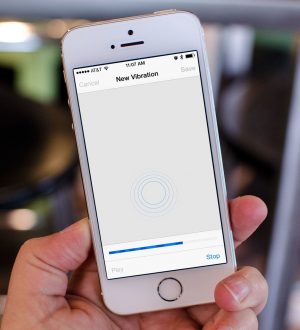
![Как исправить приложение Gmail, которое не загружается или продолжает падать на вашем Apple iPhone XS Max [Руководство по устранению неполадок]](https://appleb.ru/wp-content/uploads/2020/04/kak-ispravit-prilozhenie-gmail-kotoroe-ne_1-300x330.jpg)

Отправляя сообщение, Вы разрешаете сбор и обработку персональных данных. Политика конфиденциальности.